来源:www.uzhushou.cn 时间:2018-10-20 13:15
为了保护个人隐私,win7系统用户会对一些文件进行隐藏,但是很多用户不知道不仅文件可以隐藏,本地磁盘也是可以隐藏的,那么win7电脑怎么隐藏本地磁盘驱动器呢?今天为大家分享win7电脑隐藏本地磁盘驱动器的操作方法。
原理:
在win7中每个磁盘都有一个盘符,我们可以通过对指定分区进行盘符去除,这样就能达到隐藏本地磁盘的效果;
隐藏本地磁盘驱动器操作方法:
1、右键点击“计算机”然后选择管理;如图所示:
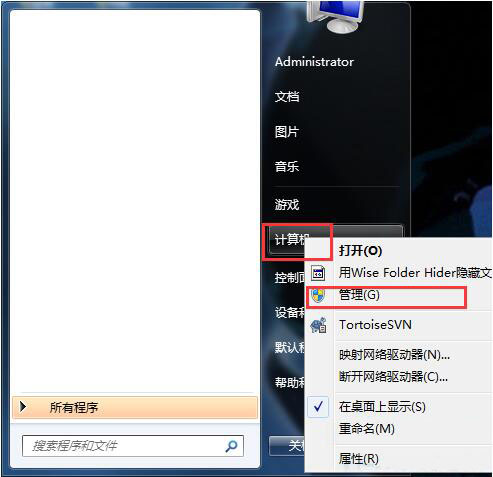
2、打开管理界面后,点击“磁盘管理”,然后右键点击要隐藏的磁盘,选择“更改驱动器号和路径”;如图所示:
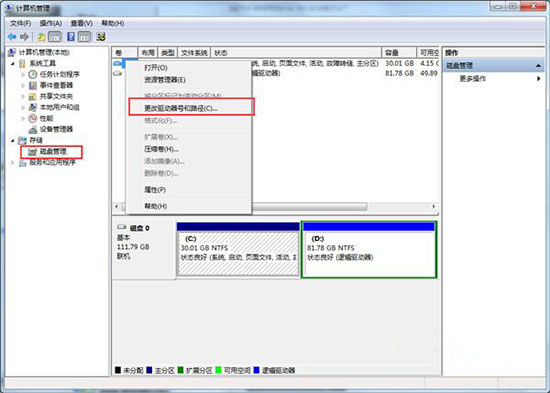
3、这时会出现一个界面,点击“删除”按钮;如图所示:
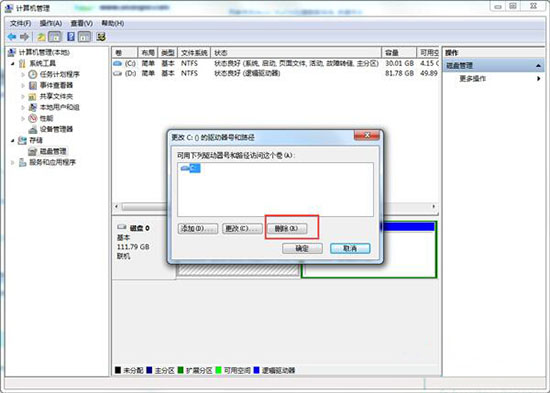
4、这时系统又会出现提示,因为没有驱动器号后,磁盘会被隐藏,所以你要是在该盘有程序,那么会就无法运行,确定没有后,按是;
5、确定后,操作就完成了,再打开计算机,已经无法看到G盘,当然现在也不能往里面存文件,如果想要显示的话回到磁盘管理,重新为该磁盘指定一个盘符即可,不会损失文件!
关于win7电脑隐藏本地磁盘驱动器的操作方法就为用户们详细分享到这边了,如果用户们不知道怎么隐藏本地磁盘驱动器,可以参考以上方法步骤进行操作哦,希望本篇教程对大家有所帮助,更多精彩教程请关注u助手官方网站。
责任编辑:u助手:http://www.uzhushou.cn